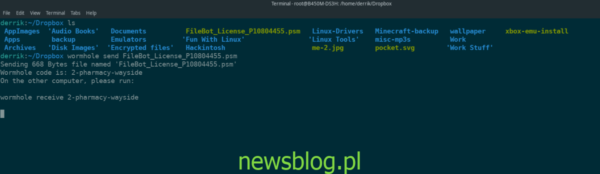Czy masz jakieś poufne pliki, które chcesz wysłać do innego użytkownika Linuksa przez Internet, a nawet własną sieć lokalną? Nie ufasz innym aplikacjom do udostępniania plików na platformie Linux, ponieważ nie chronią one Twojej prywatności ani bezpieczeństwa? Sprawdź Wormhole! Jest to unikalne narzędzie wiersza polecenia, które umożliwia szybkie i bezpieczne przesyłanie plików.
Spis treści:
Instalowanie tunelu czasoprzestrzennego w systemie Linux
Aplikacja Wormhole nie jest domyślnie skonfigurowana, więc musisz ją zainstalować. Na szczęście prawie każdy system operacyjny Linux obsługuje aplikację Wormhole i ma ją w swoich źródłach oprogramowania. Aby aplikacja działała na komputerze, zacznij od otwarcia okna terminala. Możesz otworzyć okno terminala, naciskając Ctrl + Alt + T lub Ctrl + Shift + T. na klawiaturze.
Po otwarciu okna terminala postępuj zgodnie z instrukcjami instalacji wiersza polecenia opisanymi poniżej, które odpowiadają aktualnie używanemu systemowi Linux.
Ubuntu
Aplikacja Wormhole jest dostępna dla wszystkich użytkowników Linuksa w głównym repozytorium oprogramowania. Aby rozpocząć instalację aplikacji w systemie, wpisz apt install polecenie poniżej.
sudo apt install magic-wormhole
Debian
Użytkownicy korzystający z Debiana Linux będą mogli zainstalować aplikację Wormhole za pośrednictwem „głównego” repozytorium oprogramowania. Aby uruchomić aplikację, wykonaj następujące czynności apt-get install polecenie w terminalu.
sudo apt install magic-wormhole
Arch Linux
Niestety, repozytoria oprogramowania Arch Linux nie zawierają aplikacji Wormhole, a użytkownicy nie będą mogli jej zainstalować za pomocą prostego pacman -S w terminalu dowodzenia. Zamiast tego, jeśli jesteś użytkownikiem Arch Linux, musisz uruchomić aplikację za pośrednictwem AUR.
Aby rozpocząć instalację Wormhole za pośrednictwem AUR, musisz zainstalować dwa pakiety. Te pakiety to „Git” i „Base-devel”. Są one wymagane do interakcji z pakietami w AUR. Zainstaluj „Git” i „Base-devel” za pomocą pacman -S polecenie poniżej.
sudo pacman -S base-devel git
Po skonfigurowaniu dwóch pakietów użyj klon gita polecenie, aby pobrać najnowszą wersję Trizen. Trizen to aplikacja pomocnicza AUR. Automatycznie zbierze wszystkie zależności dla Wormhole i skonfiguruje je dla Ciebie. Jest to o wiele łatwiejsze niż ręczne załatwianie wszystkich zależności.
git clone https://aur.archlinux.org/trizen.git
Po pobraniu kodu Trizen na komputer Arch Linux przejdź do niego za pomocą Płyta CD Komenda. Następnie użyj makepkg polecenie, aby zainstalować kod na komputerze.
cd trizen makepkg -sri
Po skonfigurowaniu aplikacji Trizen na komputerze z systemem Linux instalacja Wormhole jest tak prosta, jak wpisanie poniższego polecenia.
trizen -S magic-wormhole
Fedora
Fedora Linux ma Wormhole dostępny do instalacji na 32, a także Rawhide. Aby rozpocząć instalację, skorzystaj z następujących opcji instalacja dnf Komenda.
sudo dnf install magic-wormhole
OpenSUSE
Wormhole jest dostępny poprzez repozytorium Oss we wszystkich wersjach OpenSUSE. Aby skonfigurować go w systemie, użyj instalacja zyppera polecenie poniżej.
sudo zypper install python3-magic-wormhole
Pakiet Snap
Wormhole jest dostępny jako Snap! Aby działało, upewnij się, że środowisko uruchomieniowe Snap jest uruchomione i uruchomione. Następnie wprowadź polecenie poniżej.
sudo snap install wormhole
Wysyłaj pliki bezpiecznie za pomocą Wormhole
Przesyłanie plików w Wormhole jest bardzo proste. Aby wysłać pliki do znajomego, wykonaj poniższe instrukcje krok po kroku.
Uwaga: aby Wormhole działał, zarówno komputer wysyłający, jak i odbierający muszą mieć zainstalowany tunel czasoprzestrzenny.
Krok 1: Otwórz okno terminala na komputerze, który wysyła dane. Następnie napisz wysyłanie tunelu czasoprzestrzennego w terminalu.
wormhole send
Krok 2: Po napisaniu wysyłanie tunelu czasoprzestrzennego polecenie, musisz podać dokładną lokalizację danych, które chcesz przesłać. Zapisz lokalizację pliku po wysyłanie tunelu czasoprzestrzennego w terminalu.
Pamiętaj, że poniższe polecenie jest przykładem. Pamiętaj, aby zmienić przykładową ścieżkę poniżej z lokalizacją rzeczywistych danych, które chcesz przesłać.
wormhole send /path/to/the/file/you/wish/to/transfer.file
Krok 3: wciśnij Wchodzić klawisz na klawiaturze, aby zainicjować transfer. Po zainicjowaniu transferu tunel czasoprzestrzenny wydrukuje kod w terminalu.
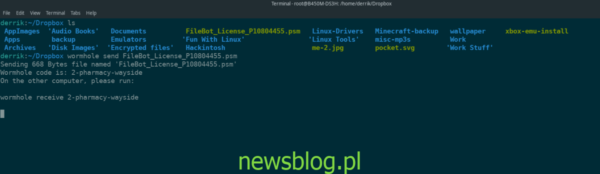
Weź ten kod i wyślij go osobie odbierającej transfer danych.
Krok 4: Po wysłaniu kodu poproś osobę po drugiej stronie, aby wprowadził go w terminalu, aby rozpocząć proces przesyłania. Powtórz ten proces, aby wysłać dowolną liczbę plików.
Pamiętaj, że przesyłanie plików przez tunel czasoprzestrzenny może zająć trochę czasu ze względu na prędkość Internetu. Nie zamykaj terminalu podczas transferu! Bądź cierpliwy!
Instrukcja tunelu czasoprzestrzennego
Wormhole jest bardzo zaawansowanym oprogramowaniem. Jeśli jesteś ciekawy innych funkcji zawartych w oprogramowaniu, otwórz okno terminala i uruchom tunel czasoprzestrzenny człowieka Komenda. Przedstawi wszystko, co należy wiedzieć o narzędziu Wormhole!
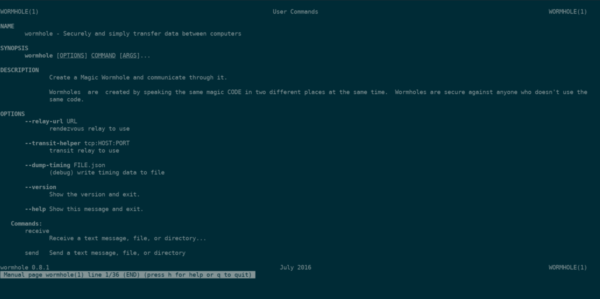
man wormhole
Chcesz zapisać instrukcję do pliku tekstowego, aby ułatwić czytanie? Uruchom następujące polecenie.
man wormhole > ~/wormhole-manual.txt